ホームページ >システムチュートリアル >Windowsシリーズ >WIN10システムの内蔵保護ソフトウェアをオフにする方法
WIN10システムの内蔵保護ソフトウェアをオフにする方法
- WBOYWBOYWBOYWBOYWBOYWBOYWBOYWBOYWBOYWBOYWBOYWBOYWB転載
- 2024-04-24 10:40:361060ブラウズ
Windows 10システムの内蔵保護ソフトウェアをオフにする方法は? Windows 10 システムに付属の保護ソフトウェアは、コンピューターのセキュリティを保護する上で重要な役割を果たします。ただし、特定のプログラムをインストールまたは実行する場合など、場合によっては一時的にオフにする必要がある場合があります。 PHP エディター Xigua は、Windows 10 システムの内蔵保護ソフトウェアをオフにする詳細な手順を紹介します。これを安全に行う方法については、以下をお読みください。
キーボードのwinキー(ウィンドウアイコンのあるもの)+Rキーを同時に押して実行中のプログラムを開始し、テキストボックスに[control]コマンドを入力し、Enterを押して実行します。
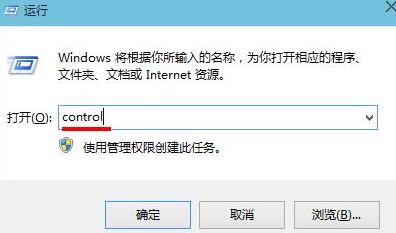
コントロール パネルのメイン ページを開いた後、表示モードを [小さいアイコン] に切り替え、[Windows Defender] を見つけてクリックします
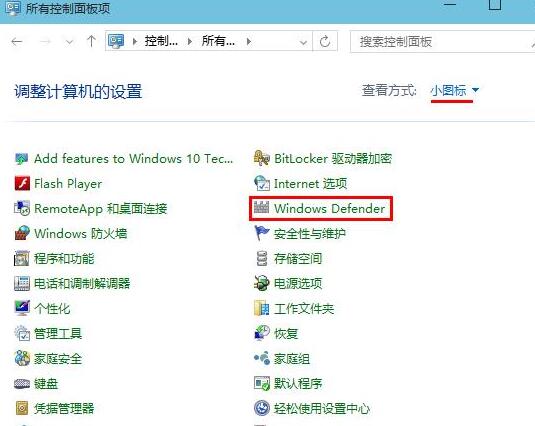
Windows Defender ウィンドウで、最初に [設定] バーに切り替えて、 [管理者]、キャンセル [このアプリケーションを有効にする] 前にあるチェックボックスをオンにして、[変更を保存] ボタンをクリックします
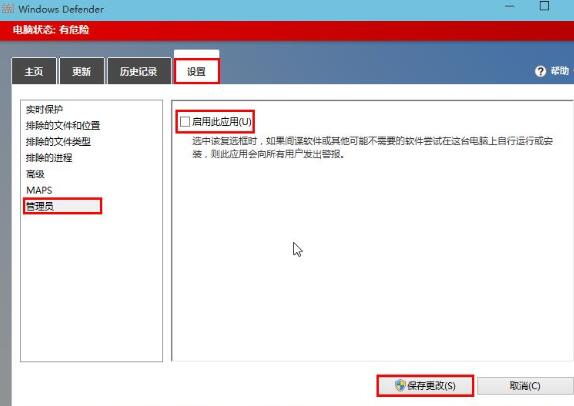
アプリケーションが閉じられると、プロンプトウィンドウが表示されますので、[閉じる] をクリックします。
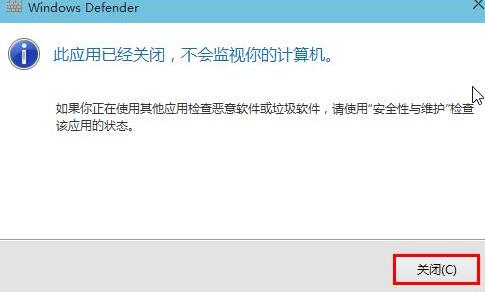
以上がWIN10システムの内蔵保護ソフトウェアをオフにする方法の詳細内容です。詳細については、PHP 中国語 Web サイトの他の関連記事を参照してください。
声明:
この記事はzol.com.cnで複製されています。侵害がある場合は、admin@php.cn までご連絡ください。

